
Se si desidera scoraggiare gli altri di effettuare modifiche alla presentazione di Microsoft PowerPoint o fatelo sapere che il file che hai inviato è la versione finale, puoi farlo rendendolo solo lettura. Ecco come è fatto.
Nota: Durante la lettura della tua presentazione di PowerPoint è un buon deterrente dall'avere altri modificare il contenuto, è facile Sblocca una presentazione di sola lettura . Non è affatto possibile.
Apri la presentazione che vuoi fare solo lettura, quindi fare clic sulla scheda "File".
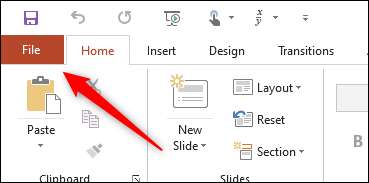
Successivamente, nel riquadro a sinistra, seleziona "Informazioni".

Vedrai ora una sezione "Protect Presentation", che ti consente di proteggere (in misura) proteggere da qualsiasi modifica della tua presentazione. Fai clic su "Proteggi presentazione".

Una volta selezionato, verrà visualizzato un menu a discesa con queste quattro opzioni:
- Apri sempre sola lettura: Questo chiede al lettore di opt-in per modificare la presentazione. Ciò impedisce le modifiche accidentali.
- Cripta con password: Questo Protegge password la tua presentazione
- Aggiungi una firma digitale: Questo aggiunge una firma digitale invisibile alla tua presentazione.
- Segna come finale: Ciò consente al lettore sapere che questa è la versione finale della presentazione.
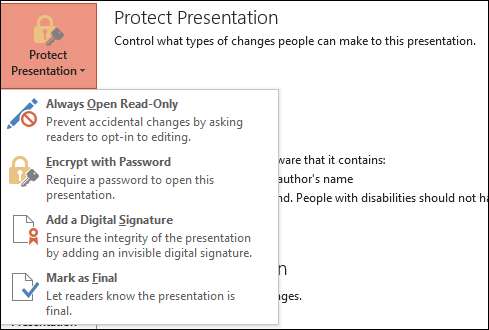
Tutte queste opzioni sono buone per proteggere l'integrità del tuo Microsoft PowerPoint, ma i due avremo bisogno qui per rendere la presentazione di sola lettura (1) non è sempre aperta solo e (2) Segna come definitivo.
Selezionare l'opzione L'opzione impedirà al lettore di modificare la presentazione, a meno che non si optiveno a farlo.
Se hai scelto l'opzione di sola sola lettura aperta, il lettore vedrà questo messaggio all'apertura della presentazione:
"Per evitare modifiche accidentali, l'autore ha impostato questo file da aprire come sola lettura."

Se hai scelto il segno come opzione finale, il lettore vedrà questo messaggio:
"Un autore ha segnato questa presentazione come finale per scoraggiare la modifica."
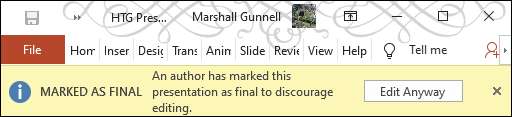
In entrambi i casi, la tua presentazione Microsoft PowerPoint è ora impostata su sola lettura. Tuttavia, in entrambi i casi, tutto il lettore deve fare per modificare la presentazione è fare clic sul pulsante "Modifica comunque".






